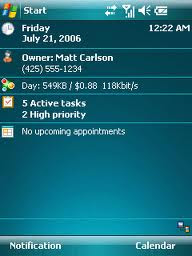TEKNOLOGI LCD
LCD yang merupakan kependekan dari liquid crystal display memberikan keuntungan berupa ukuran layar yang lebih besar ketimbang layar CRT. Selain itu, konsumsi energi juga lebih hemat ketimbang CRT.
LCD terdiri dari beberapa macam lapisan penyusun. Lapisannya terdiri dari filter berwarna, dua keping gelas terpolarisasi, susunan matriks transistor film tipis, sebuah lapisan berisi molekul kristal cair, serta sebuah lapisan akhir berisi pencahayaan belakang berwarna putih terang. Ketika menghidupkan layar LCD, transistor akan mengatur tegangan pada lapisan molekul kristal cair yang terdiri dari tiga kelompok warna dasar (merah, hijau, dan biru). Molekul-molekul tersebut akan berputar dan melewatkan cahaya melalui lapisan gelas dan filter warna. Jadi, tampilan yang Anda saksikan adalah hasil kombinasi dari cahaya warna dari molekul-molekul cair tersebut.
Secara umum LCD memiliki keandalan teknis yang tidak berbeda jauh dari CRT, sehingga umur teknis LCD--menurut sejumlah beberapa produsen LCD-- mencapai 60.000 jam (sekitar 15 tahun penggunaan normal). Pada periode ini, LCD akan mulai mengalami peredupan warna akibat menurunnya kemampuan teknis komponen cahaya belakang (backlight) yang akan mulai digantikan oleh beberapa produsen dengan komponen high-intensity LED (light emitting diode) - LED berintensitas tinggi. Tetapi, proses peredupan warna ini tidak akan terlalu dikenali karena penurunan tingkat keredupan ini akan berlangsung secara perlahan.
TEKNOLOGI PLASMA
Plasma adalah salah satu alternatif teknologi. Untuk menampilkan gambar berwarna, teknologi plasma menggunakan kombinasi fosfor merah, hijau, dan biru. Tetapi, berbeda dengan teknologi CRT, plasma memberi muatan kepada kantung-kantung yang berisi gas neon dan xeon yang berada di antara dua panel gelas.
Analogi mudahnya, jika CRT hanya berisi sebuah tabung sinar katoda (cathode-ray tube), maka plasma terdiri dari satu juta tabung fluorescent berukuran sangat kecil. Ketika tabung fluorescent tersebut diberi muatan, gas neon dan xeon akan mengeluarkan foton ultraviolet. Kemudian foton menumbuk fosfor yang akan mengeluarkan cahaya berwarna. Kombinasi cahaya ini akan menghasilkan gambar di televisi.
Masalah yang muncul di layar plasma berkisar pada kinerja fosfor yang mengeluarkan cahaya. Kinerja fosfor akan menurun seiring berjalannya waktu. Jika kinerja fosfor sudah menurun, maka cahaya yang dikeluarkan saat fosfor ditumbuk foton, akan semakin berkurang dan redup. Rasio kontras sendiri akan mengalami penurunan sebesar 50 persen dalam waktu penggunaan 4 - 5 tahun. Sedangkan untuk aspek brightness (rasio terang), beberapa produsen mengklaim, penurunan sebesar 50 persen, baru akan terjadi setelah penggunaan selama 60.000 jam (15 tahun penggunaan normal )
Plasma memungkinkan diproduksi dengan ukuran diagonal layar lebih besar dari LCD. Selain itu, plasma dapat dilihat secara jelas dari berbagai sudut dibandingkan teknologi LCD saat ini. Hanya saja plasma kalah kelas dari segi jumlah konsumsi listrik dan berat layar dibandingkan LCD.
Tetapi dari segi harga, keduanya memang belum mampu mengalahkan layar CRT. Jika Anda memiliki anggaran cukup besar, untuk mengganti CRT anda, LCD atau plasma bisa menjadi pilihan. Terlebih lagi, jika layar CRT Anda telah mengajukan pensiun dini dari ruang keluarga. Jika anggaran belum cukup, ada baiknya mempertimbangkan teknologi CRT layar datar. Atau sebaiknya menunggu beberapa waktu sampai ada perbaikan-perbaikan pada kedua teknologi tersebut, khususnya LCD dan turunnya harga sampai pada tingkat yang wajar.
Keunggulan Plasma :
· Warna hitam yang tegas.
· Tidak terjadi blur (gambar kabur) pada gerakan yang cepat sehingga cocok untuk film aksi dan olahraga.
· Sudut pandang plasma juga lebih baik dibandingkan LCD dimana jika ditonton pada sudut yang terlalu tajam LCD akan agak kabur.
· Plasma keluaran terakhir berusaha menyaingi LCD TV dalam hal resolusi dimana beberapa vendor sudah mengeluarkan plasma full HD tetapi harganya masih tinggi dibandingkan dengan LCD TV.
Keunggulan LCD :
· Layar LCD tidak mengkilap seperti Plasma yang megkilat seperti kaca menyebabkan pantulan yang mengganggu dari jendela dan lampu. Plasma lebih nyaman dilihat di ruangan gelap atau dengan pencahayaan khusus.
· Burn in, plasma juga memiliki kelemahan burn in, dimana jika menampilkan satu gambar yang sama untuk jangka waktu panjang seperti logo TV, game, pesan berjalan (ticker) akan mengakibatkan bekas terbakar dilayar yang mengganggu. Hal ini sudah disadari dan coba diatasi oleh beberapa produsen plasma.
· Plasma lebih berat dari LCD TV ( hal ini perlu menjadi perhatian jika anda bermaksud menggantungkan TV layar lebar anda di dinding).
· Resolusi, satu hal yang menurut penulis cukup penting adalah dengan harga yang sama, LCD TV memiliki resolusi yang lebih tinggi dibandingkan dengan plasma sehingga dapat memberikan tampilan gambar yang lebih tajam. Hal ini menyebabkan LCD TV sangat cocok untuk untuk permainan video game resolusi tinggi, monitor komputer dan melihat hasil foto digital.
· Kelemahan LCD dalam blur (gambar kabur) untuk gerakan cepat juga mulai diperbaiki sehingga cukup nyaman untuk menonton sajian olahraga atau film action yang bergerak cepat.